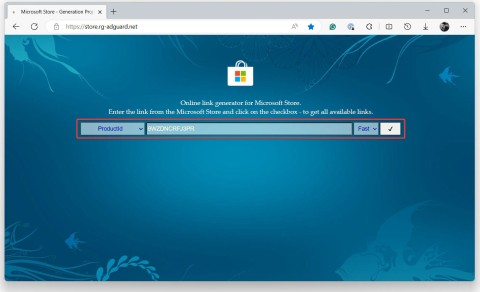8 iPhone-widgets om de productiviteit te verhogen

Veel productiviteitsapps op de iPhone hebben widgets waarmee u nog productiever kunt zijn.
Het widgetsysteem van Windows 11 is door Microsoft in de loop der tijd geleidelijk verbeterd middels updates. Momenteel kan gezegd worden dat de widget-ervaring in Windows 11 vrijwel gelijk is aan die in Windows 10, met name wat betreft de weerwidget op de taakbalk.
Aanvankelijk waren de "Widgets" op de taakbalk van Windows 11 slechts een normale knop, rechts van de Startknop. Er wordt een widgetpaneel geopend waarin het weer en andere informatie worden weergegeven, zoals sportuitslagen en aanbevolen online artikelen.
Microsoft heeft echter niet lang na de officiële release van Windows 11 de werking van deze knop volledig gewijzigd in een update. Als u de Widgets-knop hebt ingeschakeld, worden de huidige weersstatus en het bijbehorende pictogram, de temperatuur en een korte beschrijving (bijvoorbeeld 'Gedeeltelijk zonnig') op uw taakbalk weergegeven. Deze informatie wordt aan de linkerkant van de taakbalk weergegeven als u de standaard gecentreerde indeling gebruikt.
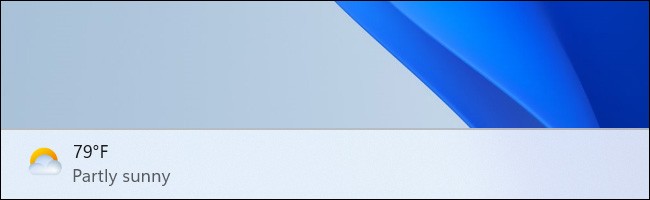
Als u de taakbalk links uitgelijnd gebruikt, wordt de weerwidget weergegeven als een pictogram samen met andere pictogrammen op de taakbalk. U ziet de temperatuur, maar geen weersinformatie.
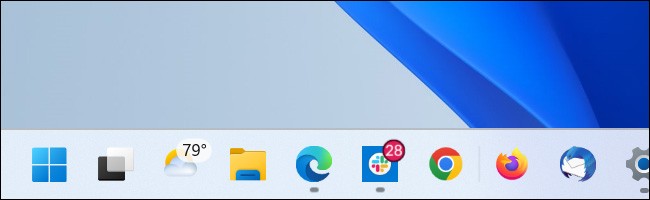
Als de weerwidget niet op de taakbalk wordt weergegeven, is deze mogelijk uitgeschakeld. Klik nu met de rechtermuisknop op de lege ruimte op de taakbalk en selecteer 'Taakbalkinstellingen'. In het volgende venster dat verschijnt, schakelt u de optie ‘Widgets’ in op Aan.
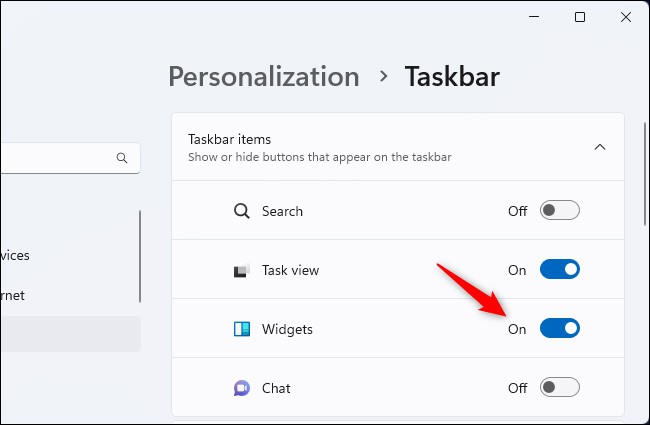
Om te bepalen hoe het weerpictogram (en andere pictogrammen op de taakbalk) worden weergegeven, vouwt u de sectie 'Taakbalkgedrag' in dit venster uit en gebruikt u het menu Taakbalkuitlijning om te schakelen tussen 'Centreren' en 'Links', afhankelijk van uw voorkeur.
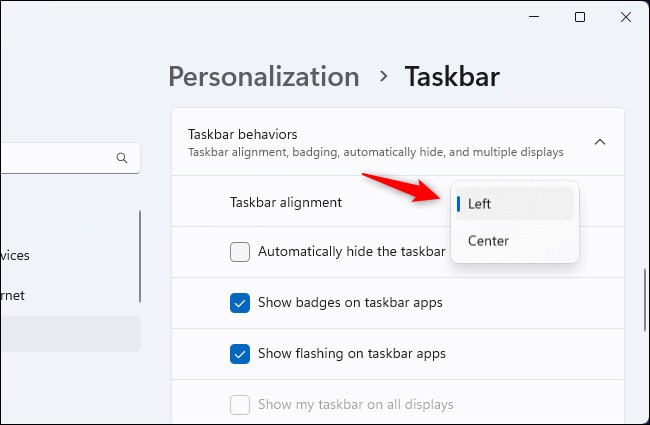
Natuurlijk kunt u deze weerwidget ook eenvoudig uitschakelen via het instellingenvenster van de taakbalk. Zet hiervoor de optie Widget op 'Uit'. In dit venster kunt u ook andere pictogrammen op de taakbalk in- en uitschakelen, waaronder Zoeken, Taakweergave en Chat.
Veel productiviteitsapps op de iPhone hebben widgets waarmee u nog productiever kunt zijn.
Het widgetsysteem is een van de belangrijke onderdelen in de innovatieve gebruikerservaring die Microsoft in Windows 11 wil implementeren.
Wat is VPN en wat zijn de voor- en nadelen ervan? Laten we met WebTech360 de definitie van VPN bespreken en hoe we dit model en systeem in de praktijk kunnen toepassen.
Windows Security biedt meer dan alleen bescherming tegen basisvirussen. Het beschermt tegen phishing, blokkeert ransomware en voorkomt dat schadelijke apps worden uitgevoerd. Deze functies zijn echter niet gemakkelijk te vinden: ze zitten verborgen achter verschillende menulagen.
Zodra u het onder de knie hebt en zelf hebt uitgeprobeerd, zult u merken dat encryptie ontzettend makkelijk te gebruiken is en ontzettend praktisch in het dagelijks leven.
In het volgende artikel presenteren we de basisbewerkingen voor het herstellen van verwijderde gegevens in Windows 7 met de ondersteunende tool Recuva Portable. Met Recuva Portable kunt u uw gegevens opslaan op een handige USB-stick en gebruiken wanneer u ze nodig hebt. De tool is compact, eenvoudig en gebruiksvriendelijk en beschikt over de volgende functies:
CCleaner scant binnen enkele minuten op dubbele bestanden en laat u vervolgens beslissen welke u veilig kunt verwijderen.
Door de downloadmap van station C naar een ander station in Windows 11 te verplaatsen, verkleint u de capaciteit van station C en werkt uw computer soepeler.
Op deze manier kunt u uw systeem zodanig afstemmen dat updates plaatsvinden volgens uw eigen schema, en niet dat van Microsoft.
Windows Verkenner biedt talloze opties om de weergave van bestanden te wijzigen. Wat u misschien niet weet, is dat één belangrijke optie standaard is uitgeschakeld, ook al is deze cruciaal voor de beveiliging van uw systeem.
Met de juiste hulpmiddelen kunt u uw systeem scannen en spyware, adware en andere schadelijke programma's verwijderen die mogelijk op uw systeem aanwezig zijn.
Hieronder vindt u een lijst met aanbevolen software voor het installeren van een nieuwe computer. Zo kunt u de belangrijkste en beste applicaties voor uw computer kiezen!
Het kan erg handig zijn om een compleet besturingssysteem op een flashdrive te hebben staan, vooral als je geen laptop hebt. Maar denk niet dat deze functie beperkt is tot Linux-distributies - het is tijd om je Windows-installatie te klonen.
Door een aantal van deze services uit te schakelen, kunt u aanzienlijk besparen op de batterijduur, zonder dat dit uw dagelijkse gebruik beïnvloedt.
Ctrl + Z is een veelgebruikte toetsencombinatie in Windows. Met Ctrl + Z kunt u in principe alle handelingen in Windows ongedaan maken.
Verkorte URL's zijn handig om lange links op te schonen, maar ze verbergen ook de werkelijke bestemming. Als je malware of phishing wilt vermijden, is het niet verstandig om zomaar op die link te klikken.
Na lang wachten is de eerste grote update van Windows 11 officieel uitgebracht.